Najlepšie 2 spôsoby, ako obnoviť továrenské nastavenia iPhone bez Apple ID
„Hej, chlapci. Moja priateľka zabudla na prístupový kód Apple ID a automaticky sa objaví kontextové okno, vďaka ktorému ju môže vložiť. Telefón nie je možné používať bez toho, aby sa objavil. Ako môže resetovať iPhone bez Apple ID, keď je funkcia Nájsť môj iPhone povolená? "
V mnohých prípadoch bude pravdepodobne potrebné resetovať váš iPhonebez Apple ID, ako je zabudnutie hesla Apple ID, alebo ste si kúpili iPhone na odosielanie, ale neviete, čo sú Apple ID a heslo. Tento článok vám ukáže, ako obnoviť továrenské nastavenia zariadenia iPhone XS / XR / X / 8/7 / SE / 6s / 6 / 5s / 5 / 4s bez Apple ID.

- Časť 1: Ako obnoviť továrenské nastavenie iPhone bez Apple ID / iTunes a prístupového kódu
- Časť 2: Obnovenie továrenských nastavení iPhone bez Apple ID pomocou iTunes
Časť 1: Ako obnoviť továrenské nastavenie iPhone bez Apple ID / iTunes a prístupového kódu
Funkcia obnovenia továrenských nastavení je užitočná funkcia, keďpoužívatelia môžu vyriešiť menšie problémy so systémom iOS alebo môžu použiť na vymazanie niektorých osobných údajov pred predajom alebo poskytnutím. Pokiaľ ide o to, ako obnoviť továrenské nastavenia iPhone bez Apple ID alebo iTunes, profesionálny nástroj na obídenie prístupových kódov pre iOS - Tenorshare 4uKey je tou najlepšou voľbou pre vás. Keďže je zariadenie 4uKey kompatibilné s počítačmi Mac aj Windows, môže odstrániť tvrdé prístupové kódy, vzory a kódy PIN priamo zo zariadenia. Okrem toho môže pracovať v telefóne iOS 12 a dobre ladiť s najnovšími zariadeniami iPhone XS / XS Max / XR. Teraz pochopme, ako obnoviť továrenské nastavenia iPhone bez Apple ID.
Krok 1:Stiahnite si softvér a spustite ho.
Najskôr si stiahnite softvér z oficiálnych webových stránok a potom spustite program, ktorý vás pripojí k zariadeniu.

Krok 2:Teraz budete vyzvaní na stiahnutie najnovšieho balíka firmvéru. Vyberte cestu uloženia a pokračujte kliknutím na tlačidlo „Stiahnuť“.

Krok 3:Potom kliknutím na tlačidlo „Štart“ odstráňte prístupový kód iPhone, aby ste obnovili továrenské nastavenie iPhone.

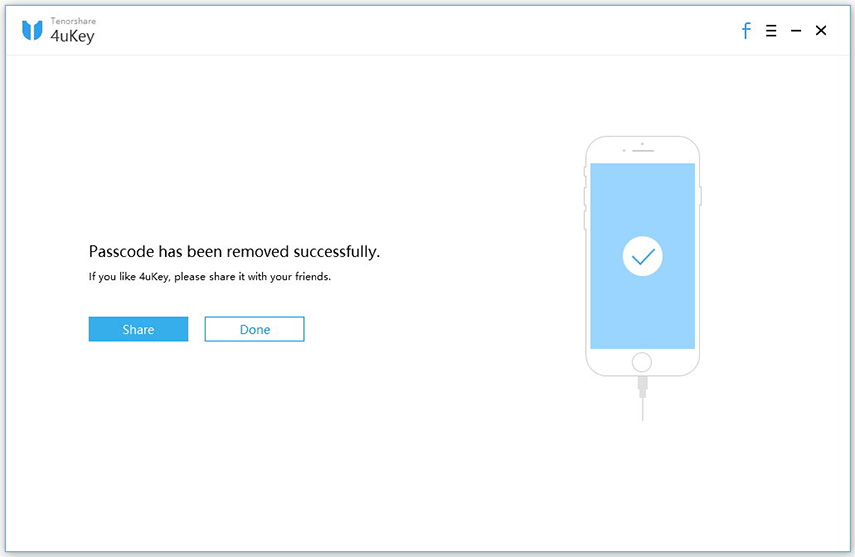
Časť 2: Obnovte továrenské nastavenia iPhone bez Apple ID pomocou iTunes
Ak ste sa nikdy nesynchronizovali s iTunes alebo nemáte povolenú možnosť „Nájsť môj iPhone“, môžete pomocou iTunes obnoviť továrenské nastavenia iPhone bez Apple ID.
Krok 1. Ak to chcete urobiť, musíte najskôr prepnúť svoj iPhone do režimu obnovenia.
- Pre iPhone X / XR / XS alebo iPhone 8/8 Plus: Vypnite zariadenie a pripojte svoj iPhone k počítaču. Súčasne stlačte a podržte tlačidlá spánok / zobudenie a zníženie hlasitosti. Držte ich, kým sa nezobrazí logo iTunes.
- Pre iPhone 7/7 Plus: Súčasne stlačte a podržte tlačidlá Sleep / Wake a Volume Down, kým sa nezobrazí logo iTunes.
- V prípade zariadení iPhone 6 a starších, iPad alebo iPod touch: Súčasne stlačte a podržte tlačidlá Domov a Spánok / Prebudenie (horná alebo bočná), kým neuvidíte obrazovku režimu obnovenia.
Cítite sa trochu komplikovaný? Naučte sa, ako uviesť akékoľvek zariadenie iOS do režimu nápravy jedným kliknutím.

Krok 2. Otvorte iTunes a pripojte iPhone k iTunes, zistí váš iPhone v režime obnovenia. Potom môžete kliknutím na tlačidlo Obnoviť obnoviť továrenské nastavenia iPhone bez Apple ID.
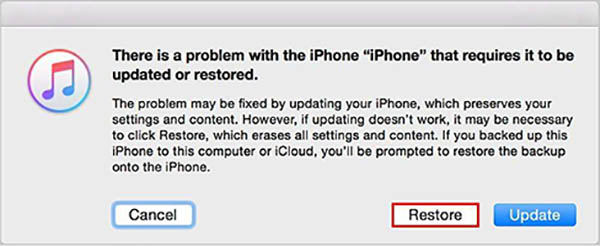
záver
Teraz máte jasnú predstavu o tom, ako továreň vyrobiťresetujte iPhone bez Apple ID dvoma rôznymi spôsobmi. Spôsob použitia iTunes by bol veľkou výzvou pre tých, ktorí nie sú s iTunes oboznámení. Ak máte nejaké ďalšie problémy s iOS (ako je logo Apple prilepené, biela obrazovka iPhone / čierna obrazovka) na riešenie, odporúča sa Tenorshare ReiBoot opraviť problémy iOS bez straty dát.









